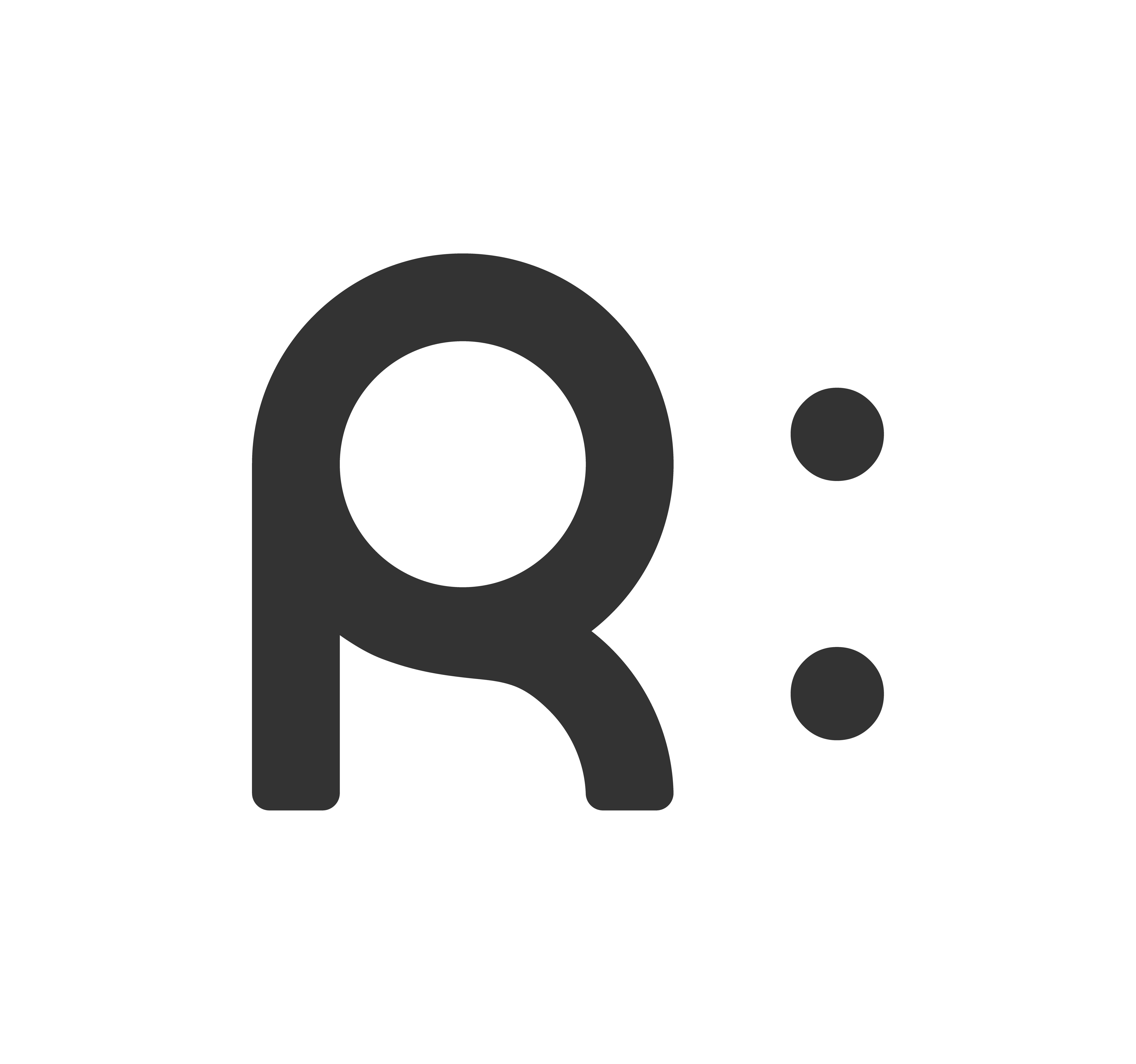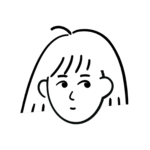パワポ資料をA4サイズぴったりに印刷する方法

パワポでA4サイズに設定した資料を印刷したのに、紙の四隅に余白ができてしまう。A4サイズに設定したのになぜ…?
こんなお悩みはありませんか。
実はパワポ上で設定できるA4サイズは、実寸のA4サイズとは異なるのです。この記事ではパワポ資料をA4の紙へキレイに印刷できるサイズ設定方法をご紹介します。
A4紙に印刷する資料を作りたいが、パワポのサイズ設定に不安がある
このような方のお役に立てば幸いです。
パワポA4サイズは実寸のA4サイズではない
パワポのA4サイズは、A4サイズだけど、実寸のA4サイズではないのです。
さて、どういうことでしょう。
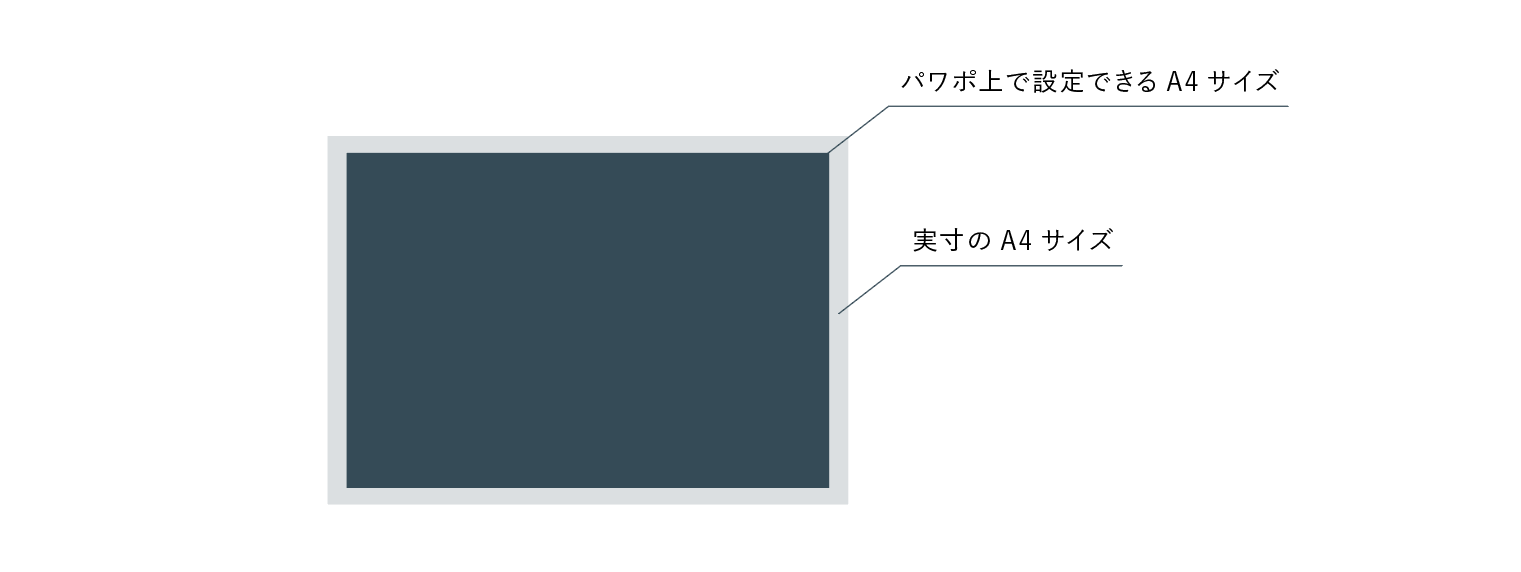
パワポで設定できるA4サイズ:
19.05cm×27.52cm(190.5mm×275.2mm)
実寸のA4紙のサイズ:
21.0cm×29.7cm(210mm×297mm)
パワポで設定できるA4サイズは、実寸のA4紙のサイズより小さくなっていますよね。
これが、パワポでA4サイズに設定した資料を印刷すると四隅に余白ができてしまう理由なのです。
四隅に余白があると、どんなに素晴らしいアイデアが書いてある資料でも、どこか間抜けな印象になってしまうように思います。
できればA4サイズぴったりに印刷したいですよね。これを解決する方法をご紹介します。
A4紙に余白を作らず印刷できるサイズの設定方法
A4紙の実寸サイズは21.0cm×29.7cm(210mm×297mm)。
A4サイズで印刷したい資料は、パワポでデフォルトのA4サイズを選択せずに、
「ユーザー設定」から手動で数値を入力しましょう。
「ユーザー設定」でスライドサイズを変更する
パワポのスライドサイズは、スライドマスター設定画面から変更できます。
スライドマスターを開く
mac版パワポでスライドマスターを開く場合、表示>マスター>スライドマスターを選択しましょう。
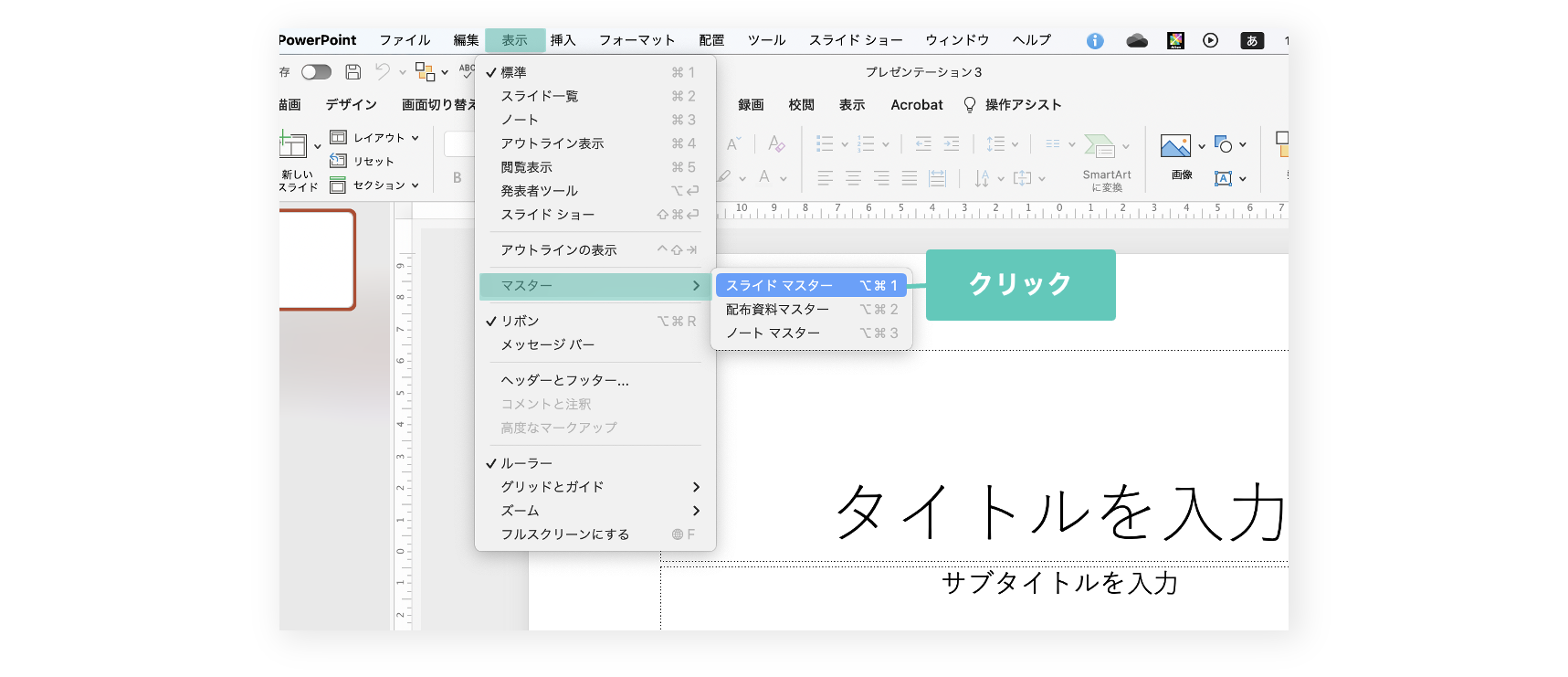
スライドマスターを開くには、上記の他にも、パワポ画面右下の本のようなアイコンを、Shiftを押しながらクリックする方法がありますよ。


「スライドのサイズ」から「ページ設定」を選択
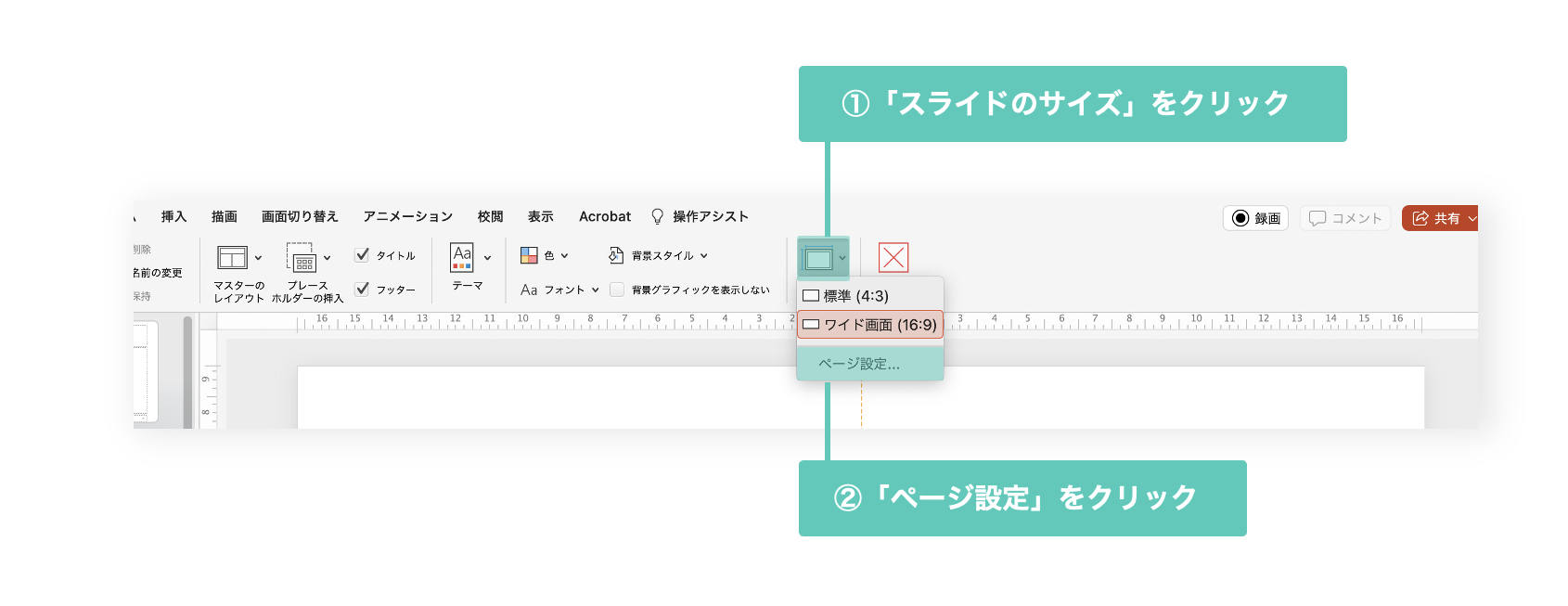
スライドマスターを開いたら、「スライドのサイズ」をクリックし「ページ設定」を選択します。
幅と高さを手動入力
「ページ設定」を開いたら、「スライドのサイズ指定」のプルダウンから「ユーザー設定」を選択。
幅と高さの欄には
高さ
21.0cm
幅
29.7cm
と入力します。
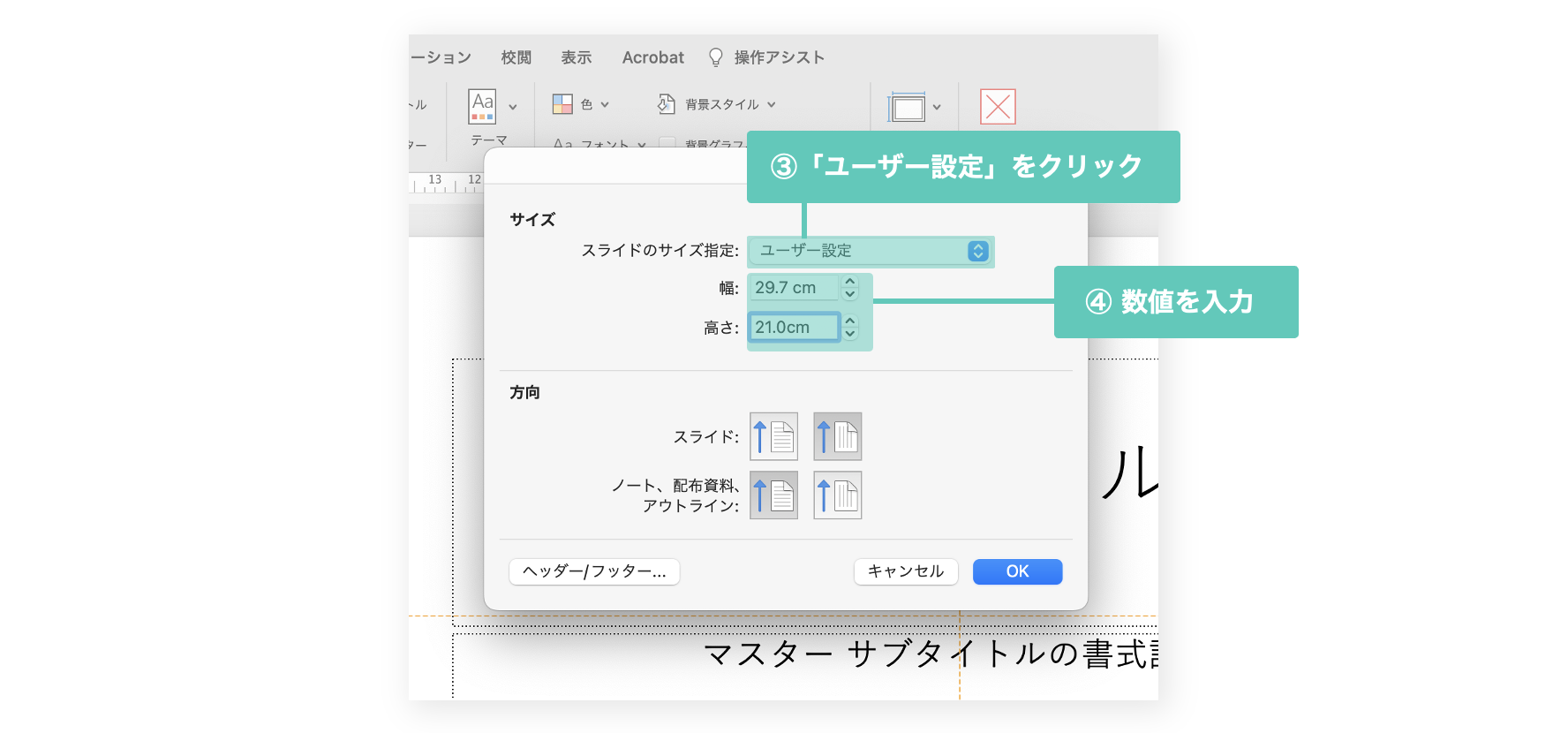
最後に「OK」を押したら設定完了です!
まとめ
以上、「パワポ資料をA4サイズぴったりに印刷する方法」でした。